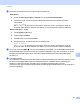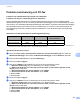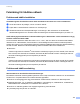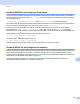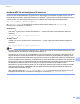Network User's Guide
Table Of Contents
- BRUKSANVISNING FÖR NÄTVERKSANVÄNDARE
- Innehållsförteckning
- 1 Introduktion
- 2 Konfigurera maskinen för ett nätverk med en Ethernet-kabelanslutning (inte tillgängligt för MFC-253CW, MFC-255CW och MFC-257CW)
- Översikt
- IP-adresser, nätmasker och gateways
- Stegvis tabell
- Ställa in IP-adressen och nätmasken
- Ändra skrivarserverns inställningar
- Använda verktyget BRAdmin Light för att ändra skrivarserverns inställningar
- Använda verktyget BRAdmin Professional 3 för att ändra de trådlösa inställningarna (Windows®)
- Använda fjärrinställning för att ändra skrivarserverns inställningar (inte tillgängligt för Windows Server® 2003/2008) (inte tillgängligt för DCP-modeller, MFC-253CW, MFC-255CW, MFC-257CW och MFC-295CN)
- Använda kontrollpanelen för att ändra skrivarserverns inställningar
- 3 Konfigurera maskinen för ett trådlöst nätverk (inte tillgängligt för DCP-365CN, DCP-395CN och MFC-295CN)
- Översikt
- Begrepp och koncept för trådlösa nätverk
- Stegvisa anvisningar för konfiguration av trådlösa nätverk
- Kontrollera nätverksmiljön
- Kontrollera inställningsmetoden för det trådlösa nätverket
- Konfigurera en maskin för ett trådlöst nätverk med inställningsguiden på kontrollpanelen
- Konfigurera med kontrollpanelens SES/WPS/AOSS-meny (endast infrastrukturläge)
- Konfigurera med PIN-metoden i Wi-Fi Protected Setup™ (endast infrastrukturläge)
- Konfigurera maskinen för ett trådlöst nätverk med Brothers installationsprogram på cd-skivan
- Konfigurera maskinen för ett trådlöst nätverk
- 4 Trådlös konfiguration för Windows® med Brothers installationsprogram (för DCP-373CW, DCP-375CW, DCP-377CW, DCP-593CW, DCP-595CW, DCP-597CW, MFC-495CW och MFC-795CW)
- 5 Trådlös konfiguration för Macintosh med Brothers installationsprogram (för DCP-373CW, DCP-375CW, DCP-377CW, DCP-593CW, DCP-595CW, DCP-597CW, MFC-495CW och MFC-795CW)
- 6 Inställningar på kontrollpanelen
- Menyn Nätverk
- TCP/IP
- Inställningsguiden (för trådlösa modeller)
- SES/WPS/AOSS (för trådlösa modeller)
- WPS w/PIN-kod (för trådlösa modeller)
- WLAN-status (för trådlösa modeller)
- Ethernet (inte tillgängligt för MFC-253CW, MFC-255CW och MFC-257CW)
- MAC-adress
- Nätverks I/F (för trådlösa modeller. Inte tillgängligt för MFC-253CW, MFC-255CW och MFC-257CW)
- WLAN Aktiv (för MFC-253CW, MFC-255CW och MFC-257CW)
- Återställa nätverksinställningarna till fabriksinställningarna
- Skriva ut nätverkskonfigurationslistan
- Menyn Nätverk
- 7 Distributionsguide för drivrutiner (endast Windows®)
- 8 Nätverksutskrift med Windows® grundläggande TCP/IP Peer-to-Peer- utskrift
- 9 Nätverksutskrift från en Macintosh
- 10 Felsökning
- Bilaga A
- Bilaga B
- Bilaga C
- Register
Felsökning
131
10
d Kontrollera att skrivarservern finns i ditt nätverk på följande vis:
Windows
®
1 Klicka på Start, Alla program, Tillbehör och välj sedan Kommandotolken.
2 Försök att ”pinga” skrivarservern från värdoperativsystemets kommandoprompt med
kommandot:
ping ip-adress
där ip-adress är skrivarserverns IP-adress. Observera att det i vissa fall kan ta upp till
2 minuter (efter det att IP-adressen har ställts in) innan skrivarservern laddar IP-adressen.
Mac OS X 10.3.9 – 10.5.x
1 Välj Program på Gå-menyn.
2 Öppna mappen Utilities.
3 Dubbelklicka på symbolen Terminal.
4 Försök att ”pinga” skrivarservern från Terminal-fönstret:
ping ip-adress
där ip-adress är skrivarserverns IP-adress. Observera att det i vissa fall kan ta upp till
2 minuter (efter det att IP-adressen har ställts in) innan skrivarservern laddar IP-adressen.
e Om du har provat steg a till d ovan och det fortfarande inte fungerar, ska du återställa skrivarservern
till fabriksinställningen och börja om från den inledande installationen igen. Mer information om hur du
återställer fabriksinställningarna finns i Återställa nätverksinställningarna till fabriksinställningarna
på sidan 113.
f Kontrollera följande:
Om installationen misslyckas kan det bero på att den nätverksanslutning som krävs till maskinen hindras
av datorns brandväggsinställningar. Om så är fallet måste du avaktivera datorns brandvägg och
installera om drivrutinerna. Mer information finns i Allmänna problem på sidan 128. Läs
bruksanvisningen till brandväggsprogrammet eller kontakta programvarutillverkaren om du använder en
personlig brandvägg.